Le menu contextuel s'affiche en faisant un clic droit sur une zone de la fenêtre adsl TV. Ce menu diffère selon la zone cliquée et propose l'ensemble des fonctions pouvant être effectuées.
Menu contextuel "Chaînes" : clic droit sur la liste des chaînes ou sur le logo d'une chaîne
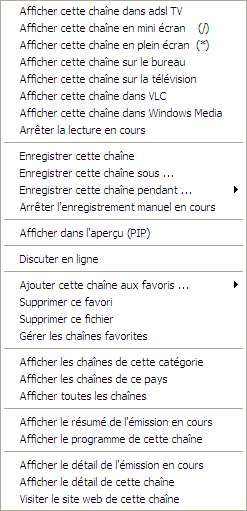
- Afficher cette chaîne dans adsl TV : ouvre le volet Affichage et affiche la chaîne sélectionnée
- Afficher cette chaîne en mini écran : affiche la chaîne sélectionnée directement en mode mini écran
- Afficher cette chaîne en plein écran : affiche la chaîne sélectionnée directement en mode plein écran
- Afficher cette chaîne sur le bureau : affiche la chaîne sélectionnée en papier-peint sur le bureau de Windows
- Afficher cette chaîne sur la télévision : affiche la chaîne sélectionnée sur la TV grâce au mode Freeplayer (abonnés Free)
- Afficher cette chaîne dans VLC : ouvre une fenêtre VLC et affiche la chaîne sélectionnée
- Afficher cette chaîne dans Windows Media : ouvre une fenêtre Windows Media et affiche la chaîne sélectionnée
- Arrêter la lecture en cours : interrompt la lecture de la chaîne en cours
- Enregistrer cette chaîne : lance l'enregistrement immédiat de la chaîne sélectionnée d'une durée indéterminée
- Enregistrer cette chaîne sous ... : lance l'enregistrement de la chaîne sélectionnée en permettant d'en préciser le nom
- Enregistrer cette chaîne pendant ... : lance l'enregistrement immédiat de la chaîne sélectionnée pendant une certaine durée (jusqu'à 4 heures); l'enregistrement s'interrompra automatiquement lorsque cette durée sera atteinte
- Arrêter l'enregistrement manuel en cours : interrompt l'enregistrement manuel en cours
- Afficher dans l'aperçu (PIP) : ouvre un second écran contenant la chaîne sélectionnée par-dessus le premier; permet de surveiller une chaîne tout en en regardant une autre en affichant simulaténement les deux
- Discuter en ligne : ouvre la fenêtre de discussion pour discuter avec les autres téléspectateurs
- Ajouter cette chaîne aux favoris : permet d'ajouter en un seul clic la chaîne sélectionnée dans un groupe de favoris
- Supprimer ce favori : permet de supprimer le favori sélectionné
- Supprimer ce fichier : permet de supprimer le fichier d'enregistrement sélectionné
- Gérer les chaînes favorites : ouvre le volet Chaînes sur l'onglet de gestion des chaînes favorites
- Afficher les chaînes de cette catégorie : sélectionne la catégorie de la chaîne sélectionnée
- Afficher les chaînes de ce pays : sélectionne le pays de la chaîne sélectionnée
- Afficher toutes les chaînes : réinitialise la catégorie des chaînes, la nationalité et la zone de recherche afin d'afficher l'ensemble des chaînes disponibles
- Afficher le résumé de l'émission en cours : affiche dans un popup le résumé de l'émission en cours sur la chaîne sélectionnée
- Afficher le programme de cette chaîne : ouvre le volet Guide TV d'adsl TV afin d'afficher l'ensemble des émissions de la journée de la chaîne sélectionnée
- Afficher le détail de l'émission en cours : ouvre l'explorateur internet sur le guide des programmes TV en ligne du site adsltv.org pour l'émission en cours de la chaîne sélectionnée
- Afficher le détail de cette chaîne : ouvre l'explorateur internet sur le guide des programmes TV en ligne du site adsltv.org pour la chaîne sélectionnée
- Visiter le site web de la chaîne : ouvre l'explorateur internet sur le site web de la chaîne sélectionnée
Menu contextuel "Ecran" : clic droit sur l'écran d'affichage, quel que soit son mode (normal, mini écran, plein écran)
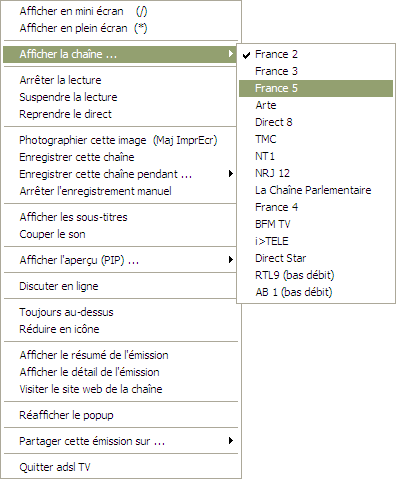
- Afficher en mini écran : bascule en mode mini écran
- Afficher en plein écran : bascule en mode plein écran
- Afficher la chaîne ... : affiche les chaînes favorites dans un sous-menu et bascule sur la chaîne sélectionnée
- Arrêter la lecture : stoppe l'affichage et referme le volet Affichage ou quitte le mode mini écran ou plein écran
- Suspendre la lecture : permet de geler l'affichage du direct ("time shifting" ou "contrôle du direct")
- Reprendre le direct : permet d'interrompre le contrôle du direct et de revenir à l'affichage du direct
- Photographier cette image : photographie l'image à l'écran et la place dans le répertoire des enregistrements
- Enregistrer cette chaîne : lance l'enregistrement immédiat de la chaîne en cours d'affichage
- Enregistrer cette chaîne pendant ... : lance l'enregistrement immédiat de la chaîne en cours d'affichage pendant une certaine durée (jusqu'à 4 heures); l'enregistrement s'interrompra automatiquement lorsque cette durée sera atteinte
- Arrêter l'enregistrement manuel : interrompt l'enregistrement manuel en cours
- Afficher les sous-titres : permet d'afficher les sous-titres destinés aux sourds et malentendants si présents dans les flux
- Couper le son : permet de couper momentanément le son de la chaîne
- Afficher l'aperçu (PIP) : ouvre un second écran contenant la chaîne sélectionnée par-dessus le premier; permet de surveiller une chaîne tout en en regardant une autre en affichant simulaténement les deux
- Toujours au-dessus : activer/désactiver le mode plaçant l'affichage au-dessus des autres fenêtres
- Réduire en icône : réduire adsl TV en icône à coté de l'horloge
- Afficher le résumé de l'émission : affiche dans un popup le résumé de l'émission en cours d'affichage
- Afficher le détail de l'émission : ouvre l'explorateur internet sur le guide des programmes TV en ligne du site adsltv.org pour l'émission en cours d'affichage
- Visiter le site web de la chaîne : ouvre l'explorateur internet sur le site web de la chaîne en cours d'affichage
- Partager cette émission sur ... : permet de partager cette émission sur Facebook, Twitter, MySpace, ...
- Quitter adsl TV : permet de fermer adsl TV
D'autres menus contextuels existent dans adsl TV, selon les endroites où vous cliquerez. Les deux menus ci-dessus sont les plus importants. |


